很多人都有打印机,但需要打印东西必须得开电脑,有时候给孩子打点资料还需要从被窝里爬出来去打开电脑 , 我在想有什么方法可以让手机可以直接打印的,于是在网上找了几天 , 折腾了几天 , 终于搞定 。
方案就是:路由器刷固件变成打印服务器,然后直接接上打印机的USB线就行了 。把电脑共享打印机变成了路由器共享打印机,局域网内的设备都可以通过路由器的IP地址共享这个打印机 。注意,这方法只能共享打印功能,带扫描的打印机扫描功能是用不了的 。
路由器是自用的小米路由3,闲置在这里很久了,刷的老毛子固件 。打印机插上USB线开机就可以自动识别 。刷机过程这里就不说了,网上教程挺多的 。
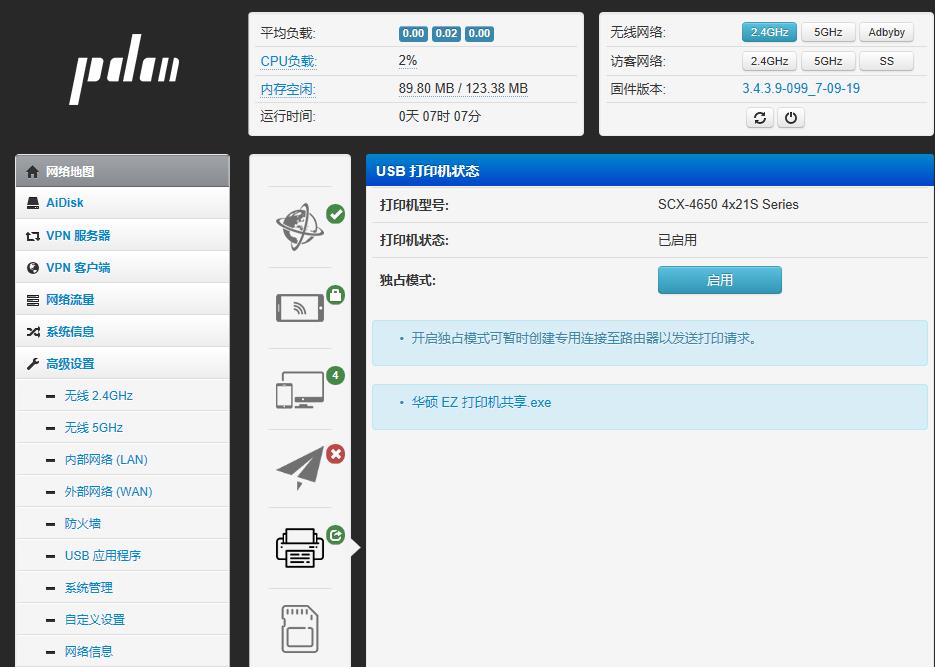
文章插图
我这里是作二级路由 , 二级路由和主路由可以用有线连接 , 也可以用无线连接 。
下面是路由无线连接详细设置,大神可以忽略 。
WAN口,直接选静态IP,地址根据主路由来设置,同一网段就可以,如主路由是192.168.1.1,二级路由可以是192.168.1.*,(*为2–254之间都可以)
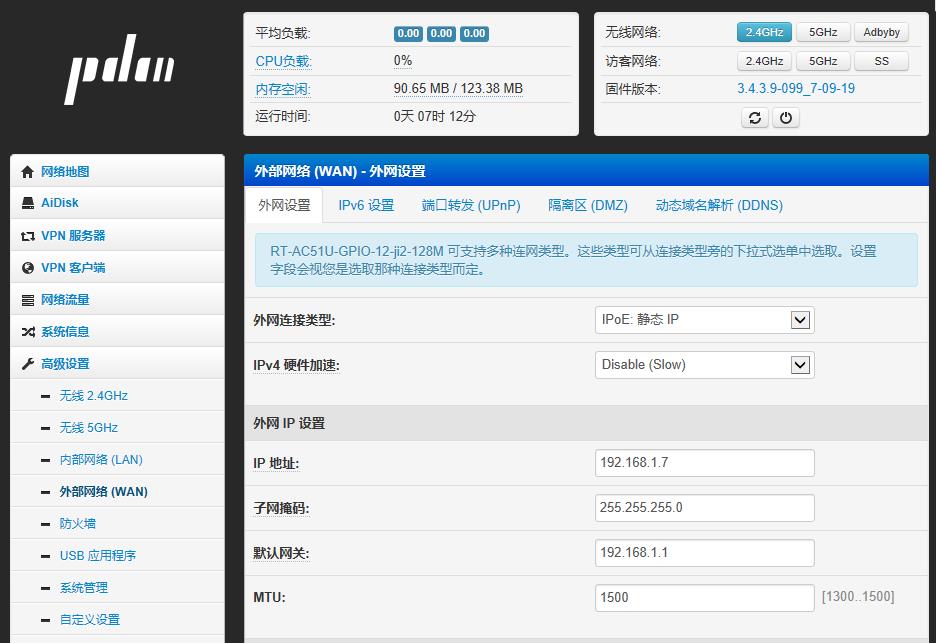
文章插图
LAN口 , 上级主路由是192.168.1.1,二级路由要设置不同网段,我这里设置成192.168.123.1
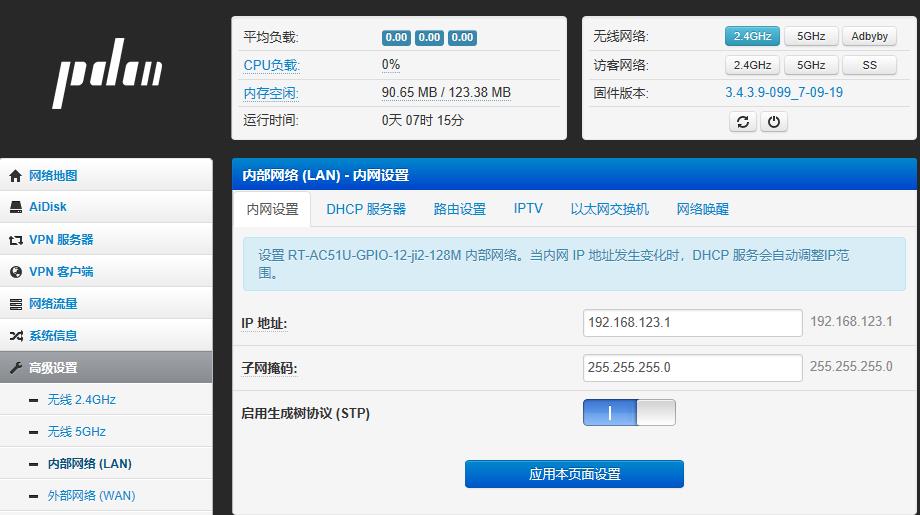
文章插图
DHCP服务打开(默认打开,没修改过不用管)
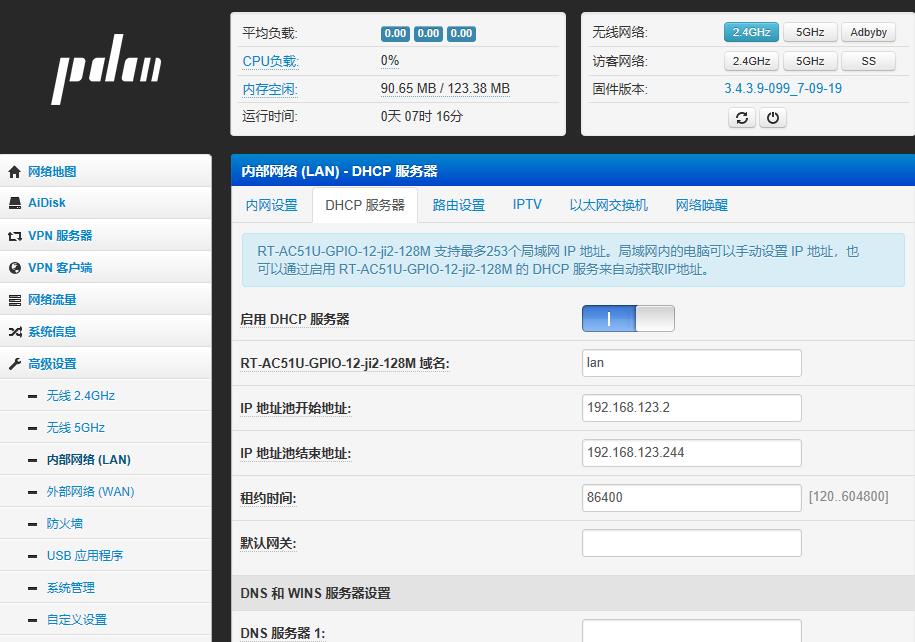
文章插图
然后转到高级设置下的“无线2.4GHz”,设置“无线桥接”
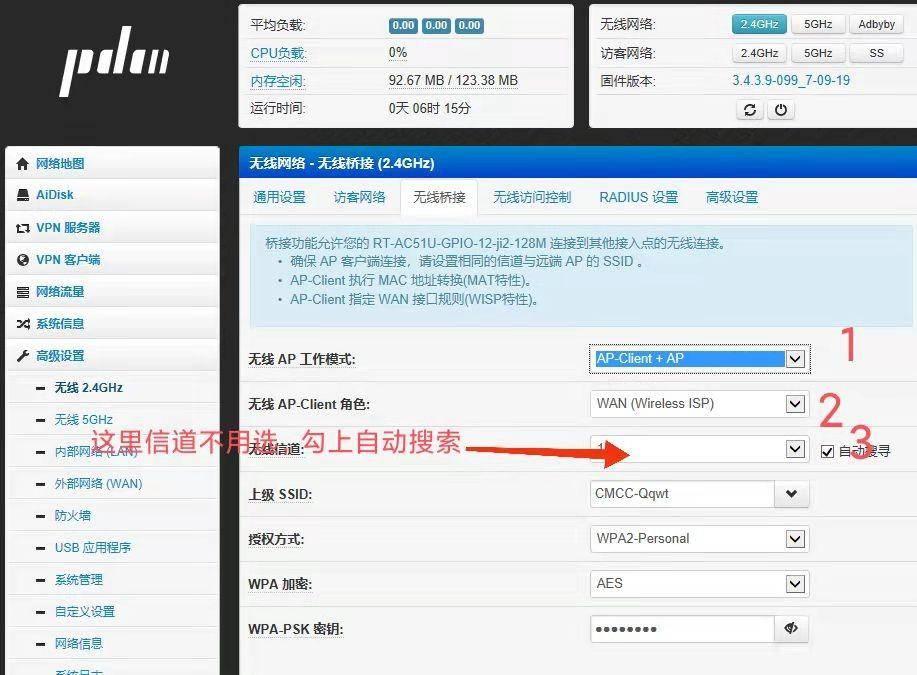
文章插图
上级SSID这里下拉框点一下

文章插图
点击WIFI接入点搜寻,找到你要连接的WIFI
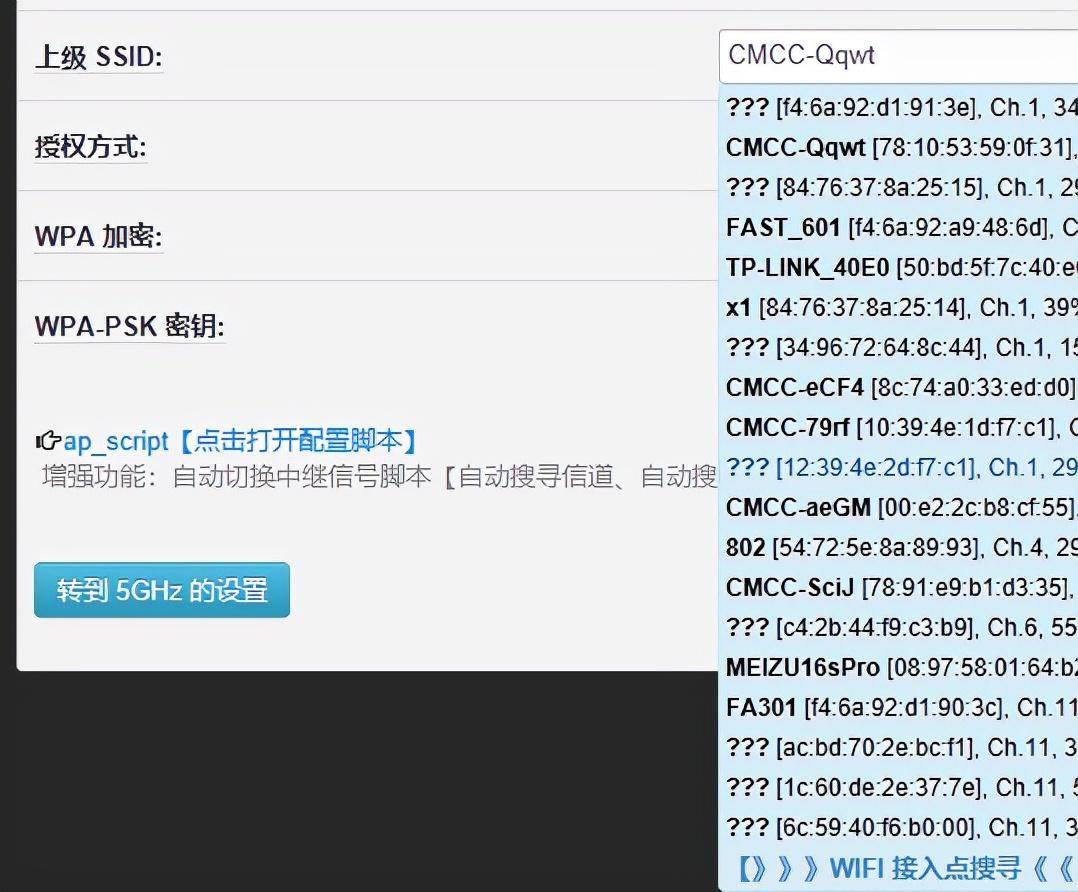
文章插图
设置好接入点就可以通过这个路由器上网了,如果不能上网,查一下是不是主路由限制了桥接

文章插图
到此路由器设置完成 , 下面是电脑的设置,各系统稍有差异,基本都差不多
- 控制面板里添加打印机
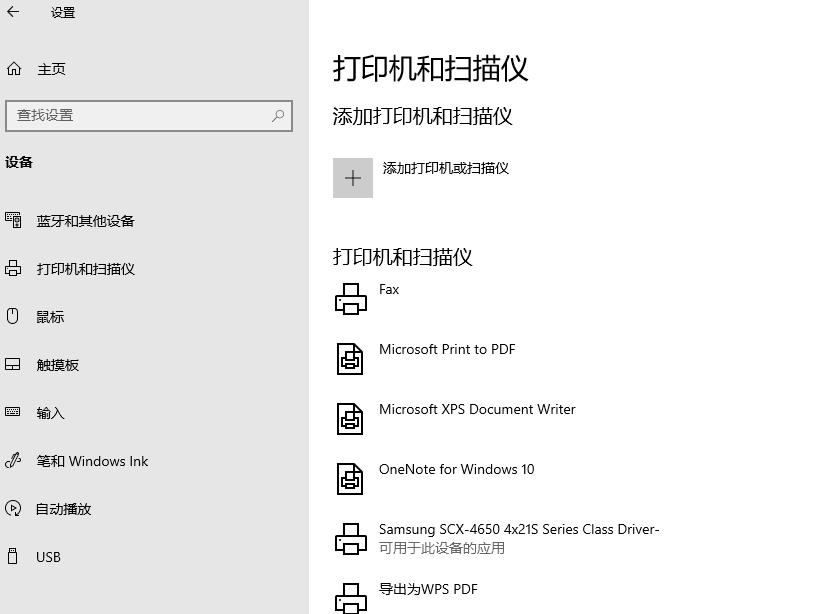
文章插图
选择我需要的打印机不在列表中
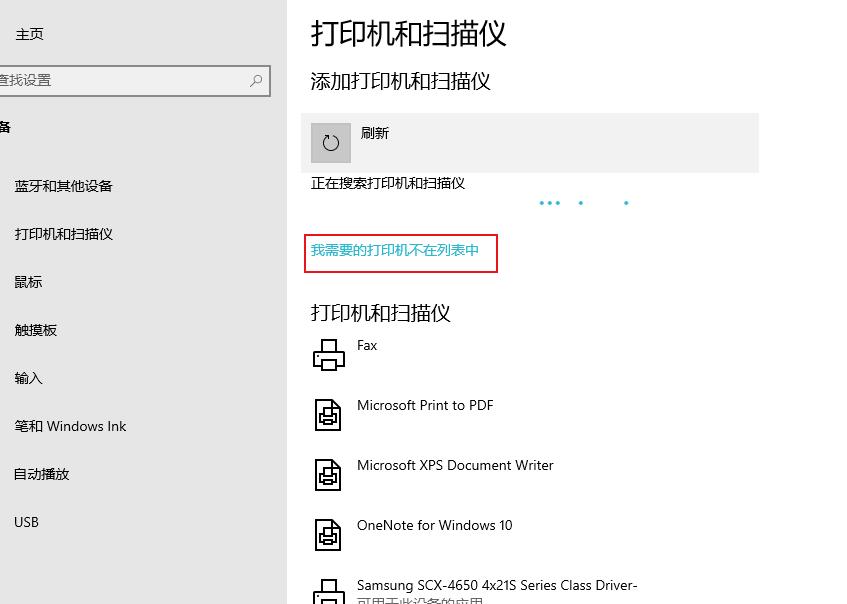
文章插图
使用TCP/IP地址或主机名添加打印机
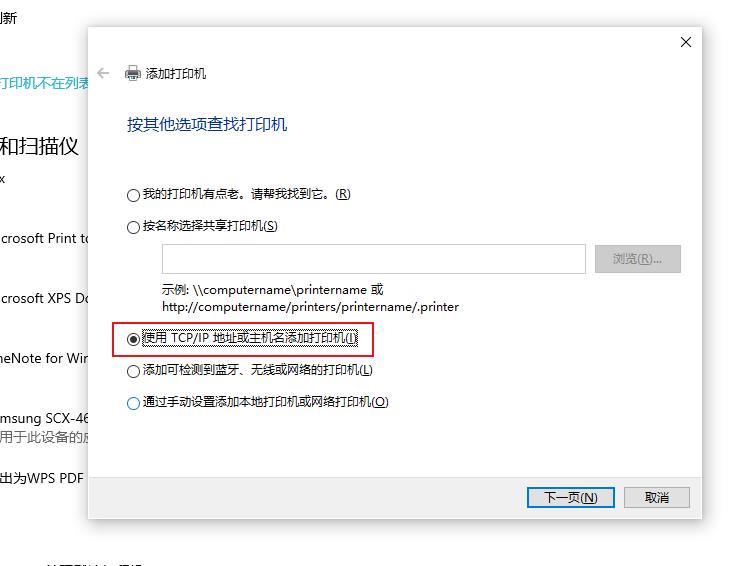
文章插图
设备类型:TCP/IP设备,主机名或IP地址填入二级路由WAN口地址,我这里是192.168.1.7,点下一页
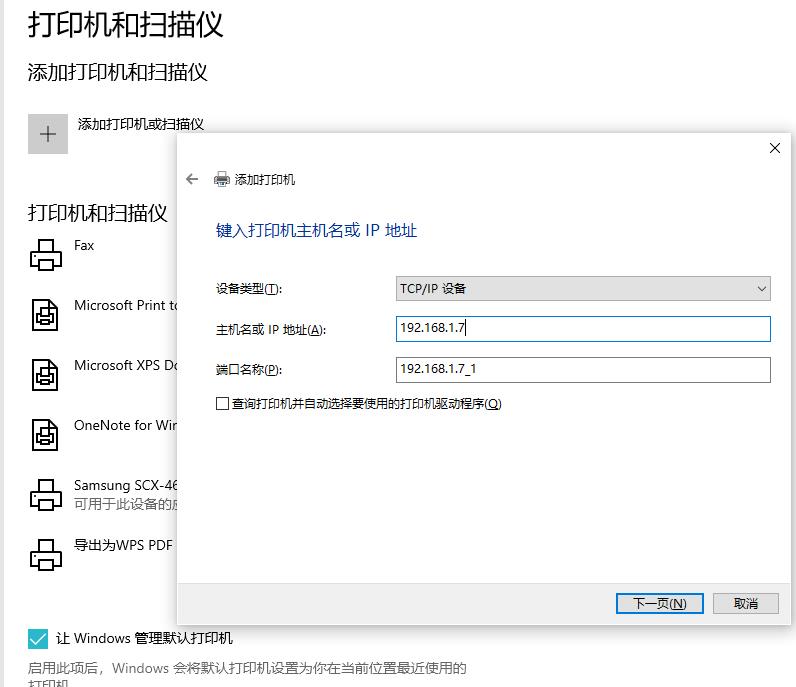
文章插图
选择自定义,下一页
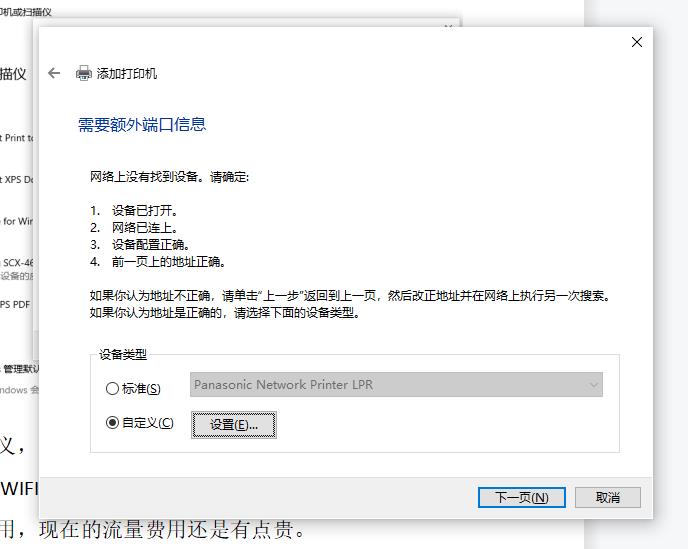
文章插图
安装打印机驱动,下一页
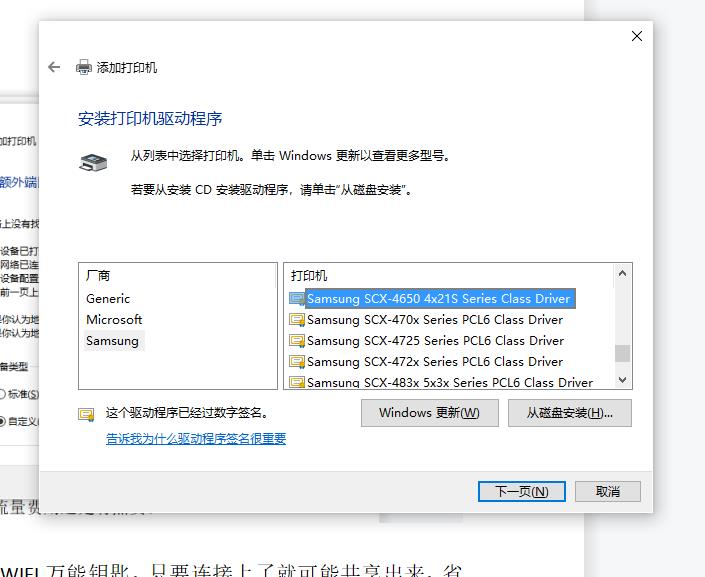
文章插图
安装完驱动就完成了,试打一下测试页 。OK

文章插图
电脑设置完成,下面说的是手机设置,本人穷买不起水果手机,所以只有安卓系统的方法,见谅 。应该水果机也有同样的应用,可能收费 。
手机端先下载一个HrintHand,打开APP,点击“管理打印机”
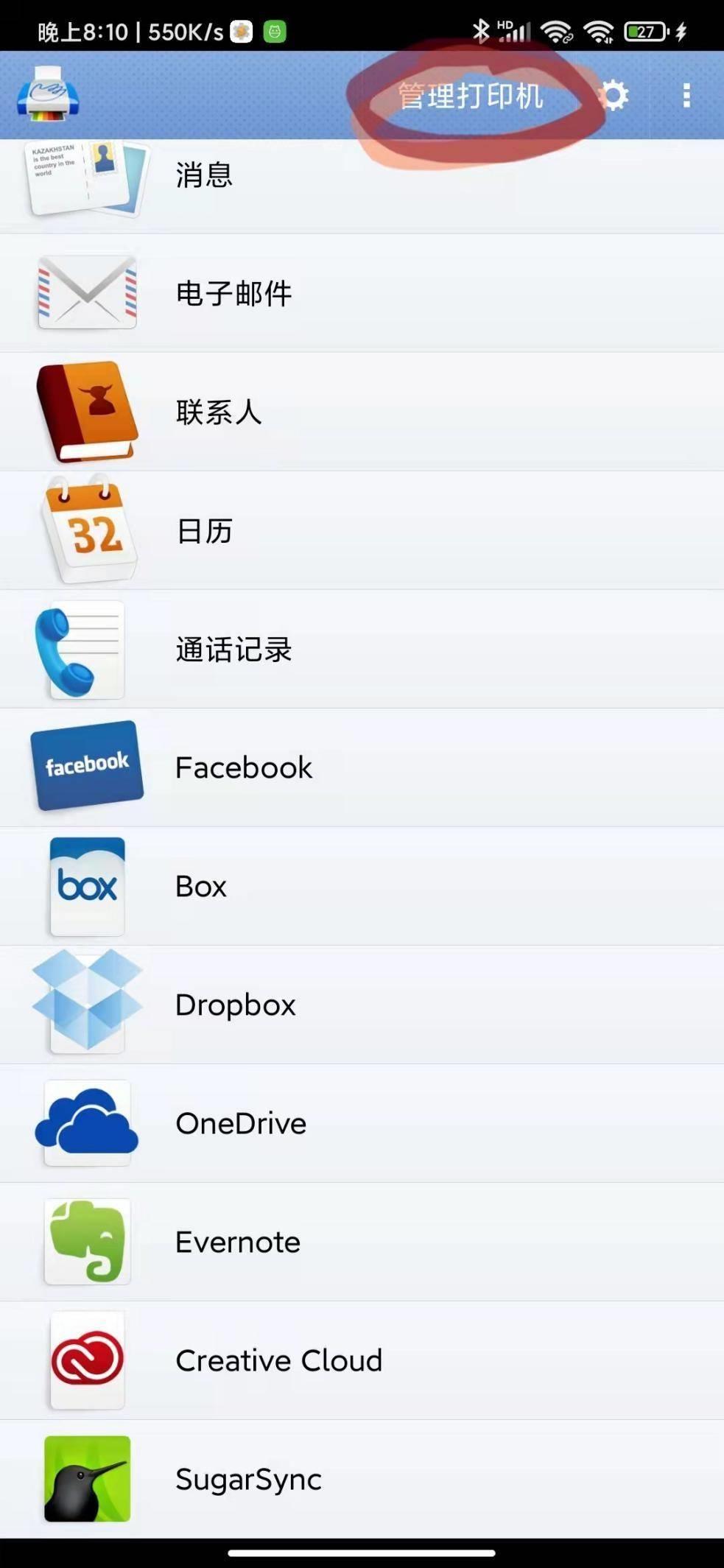
文章插图
选附近的WIFI打印机

文章插图
【打印机如何连接到wifi 打印机无线打印的设置】选手动设置,不截图了 , 设置界面
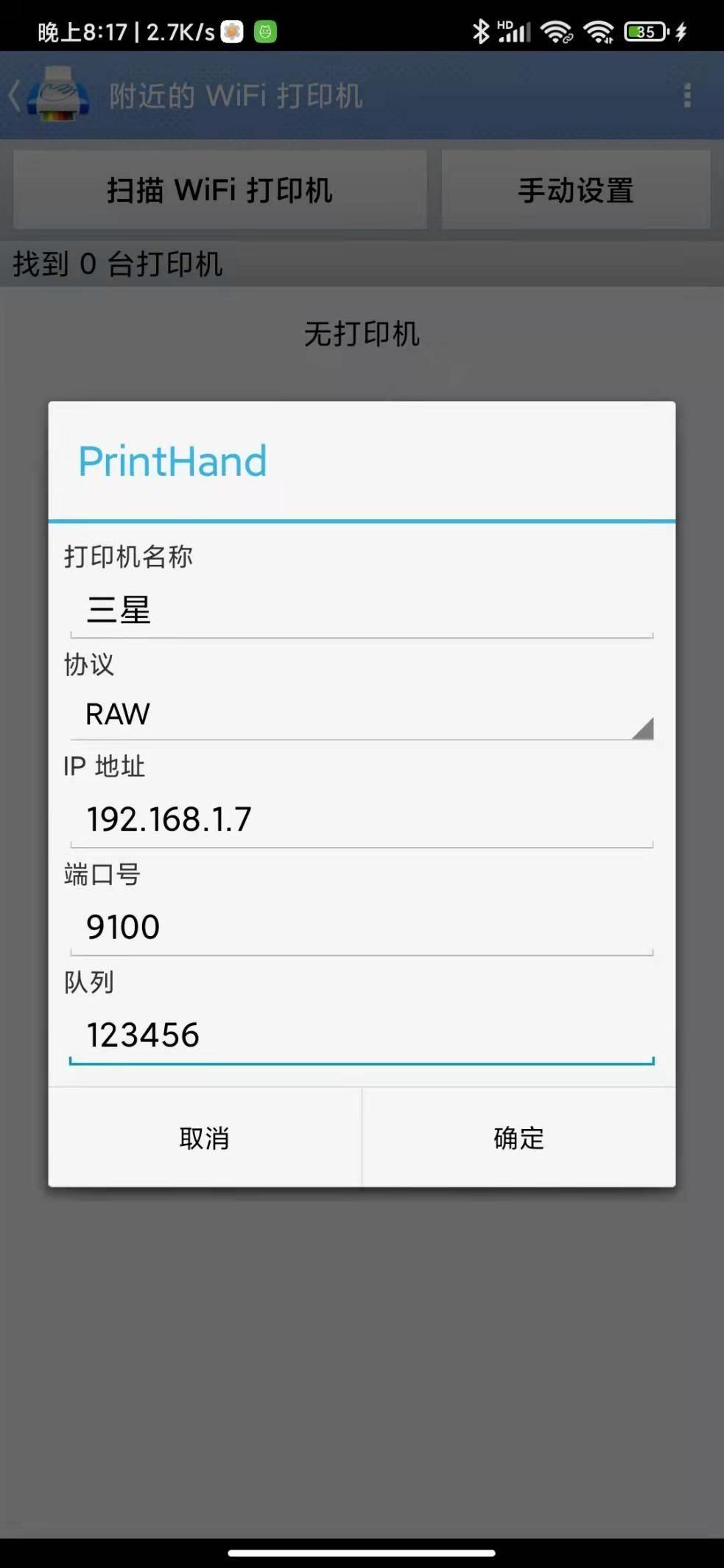
文章插图
打印机名称随便填;协议RAW;IP地址和电脑设置一样,二级路由的WAN口地址,192.168.1.7;队列随便填 。点击确定,进入选择驱动程序窗口 。
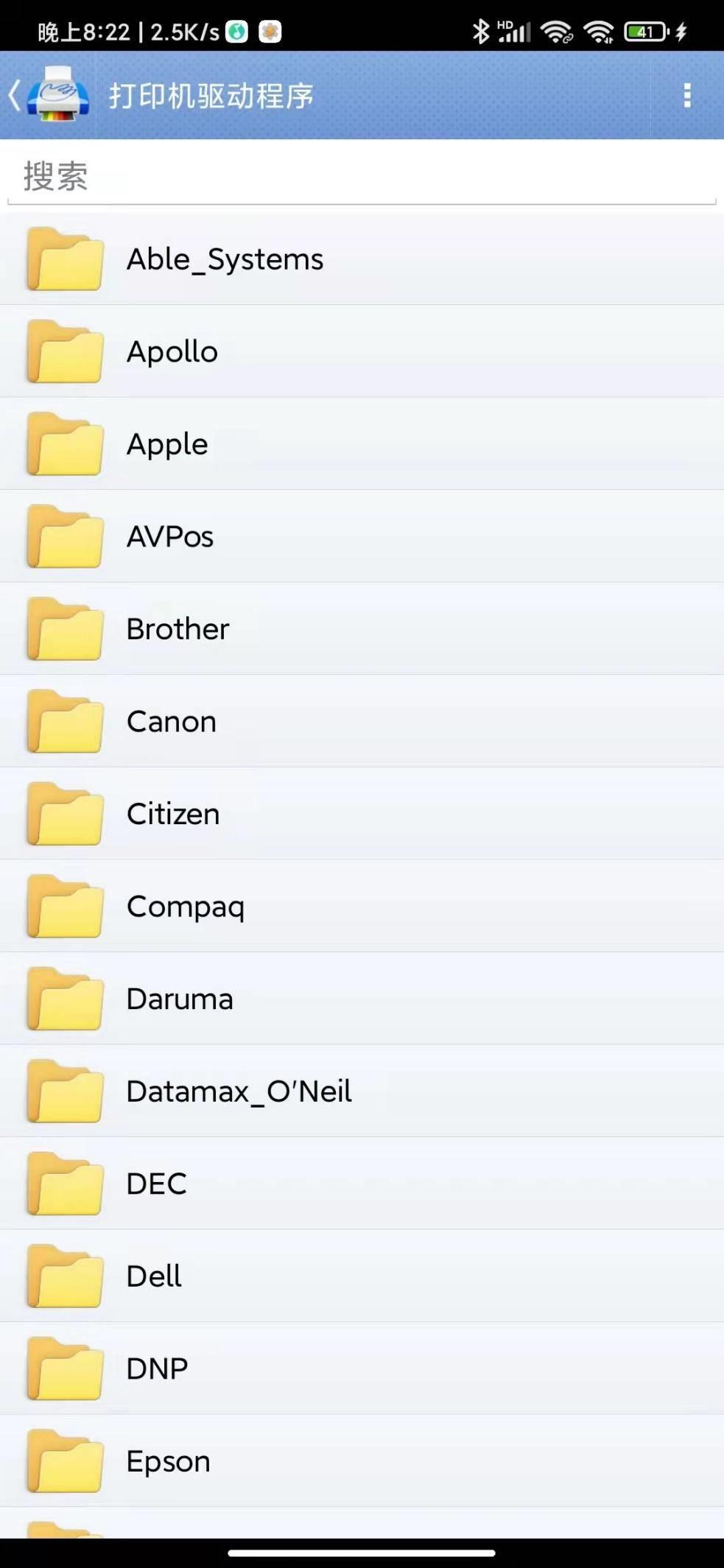
文章插图
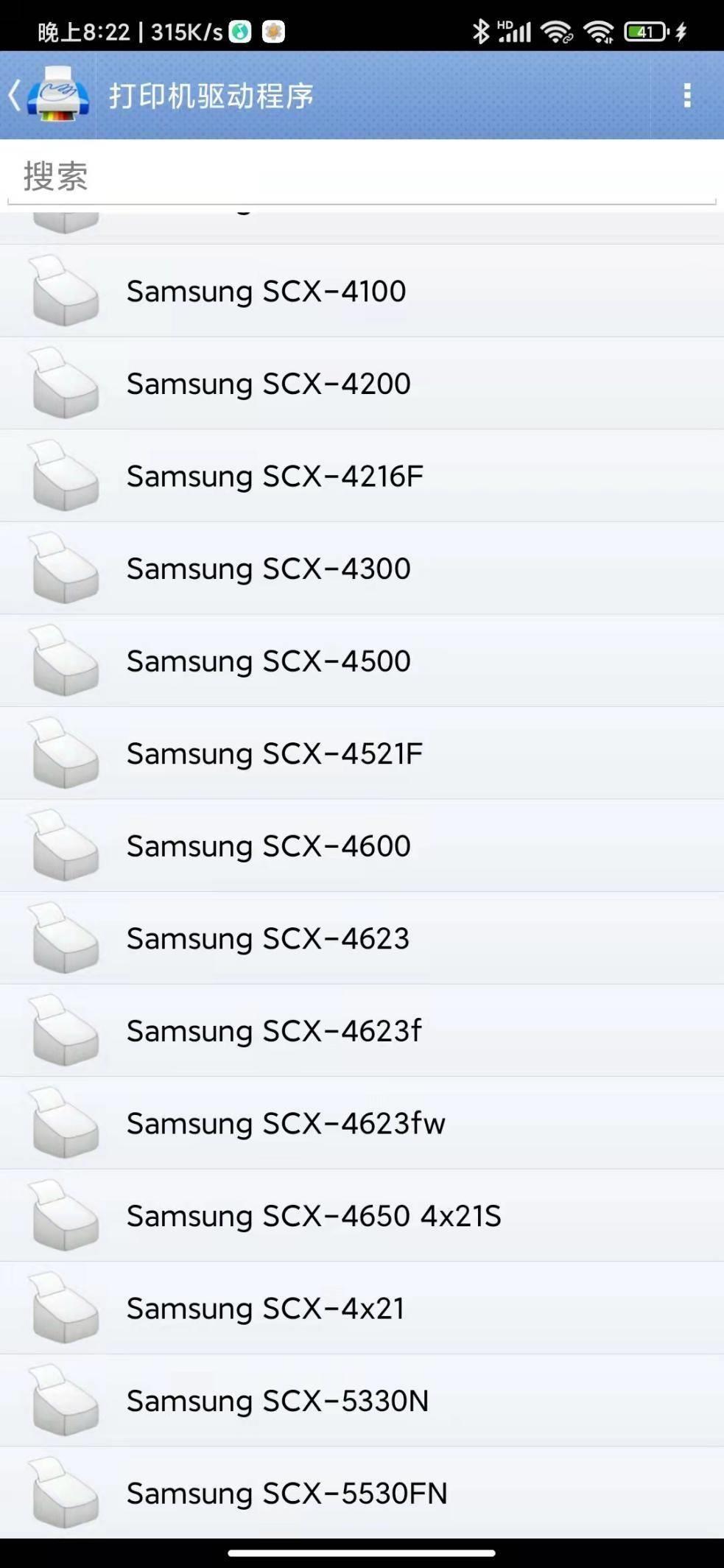
- 电脑和打印机无线连接方法 添加打印机的方法和步骤
- 抖音连播怎么设置 抖音开启连播模式
- 如何提取单元格中的指定部分内容 提取单元格文字的方法
- 如何看自己电脑的ip地址是多少 电脑ip地址查询方法快捷键
- 教你iphone如何通过电脑实现上网 如何使用iphone通过电脑上网
- 详解联想电脑一键还原步骤 联想电脑如何进行一键还原操作
- 配置特点及用户口碑 小米平板3pro性能如何
- 性能评测及用户反馈 联想家悦e使用体验如何
- 台式电脑宽带连接步骤 本地连接在哪里打开
- 如何制作win7系统u盘启动盘 制作u盘启动盘用什么软件好
